-
为你设置 win7 32位纯净版系统更新错误的详细教程
- 发布日期:2021-04-04 01:00:13 作者:bag198技术 来 源:http://www.bag198.com
win7系统兼容性好,应用广泛。在应用过程中,您可能会遇到win7系统更新错误的问题。如果我们遇到win7 32位纯系统更新错误,我们该如何处理?据估计,绝大多数人在看到win7 32位纯版本系统的更新错误时会感到困惑,不知道该怎么办。别担心,我会教你两个技巧,让它变得简单。1.停止窗口更新服务的步骤2和删除临时更新文件的步骤2都可以。如果您想了解win7 32位纯版本系统更新错误的解决方案,不妨看看下面的小编辑器。
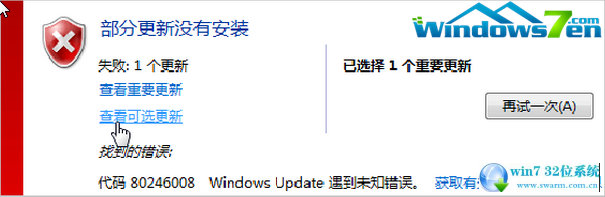
请以win7 Ultimate下运行的管理员身份登录以执行这些步骤。单击开始按钮,单击控制面板,单击系统和安全,然后单击管理工具,打开管理工具。双击服务。如果系统提示您输入管理员密码或进行确认,请键入密码或进行确认。找到窗口更新后,右键单击窗口更新服务,然后单击停止。
2.删除临时更新文件的步骤
c:windowssoftwareddistributiondatastore删除文件夹中的所有文件。如果系统提示您输入管理员密码或进行确认,请键入密码或进行确认。单击后退按钮。在软件分发文件夹中,双击下载文件夹将其打开,然后删除文件夹中的所有文件。如果系统提示您输入管理员密码或进行确认,请键入密码或进行确认。
3.重新启动窗口更新服务的步骤
您必须以管理员身份登录才能执行。单击开始按钮,单击控制面板,单击系统和安全,然后单击管理工具,打开管理工具。双击服务。如果系统提示您输入管理员密码或进行确认,请键入密码或进行确认。右键单击窗口更新服务,然后单击开始。(这篇文章摘自http://www.windows7en.com/Win7/19050.html)
完成后,最好重新启动win7旗舰系统,然后单击“控制面板”、“系统和安全”查找窗口更新以检查更新。
上面给大家介绍的就是关于win7 32位纯净版系统更新错误的解决方法,有碰到这样问题的用户们不妨可以按照上面的方法步骤来进行解决吧,希望帮助到大家。
 雨林木风 Ghost Win7 64位纯净版 v2019.05
雨林木风 Ghost Win7 64位纯净版 v2019.05 雨林木风 Ghost Win7 64位纯净版 v2019.02
雨林木风 Ghost Win7 64位纯净版 v2019.02